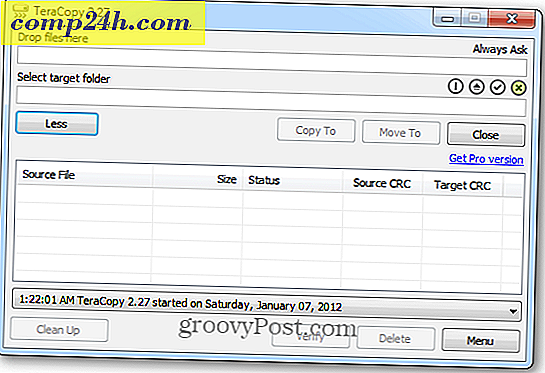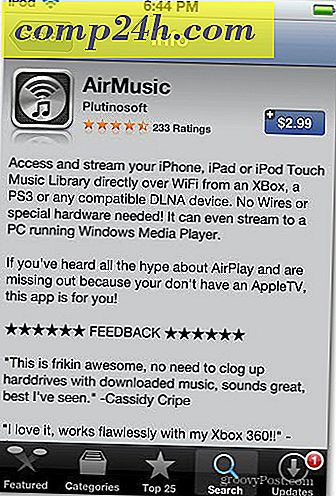Sådan strejker du Spotify til den nye Chromecast
En af de nye funktioner, som Google udråbte i sin Nexus-event sidste måned, var muligheden for at streame Spotify-indhold til den nye Chromecast. Her er et kig på, hvordan man gør det på enten en iOS eller en Android-enhed.
For at dette skal fungere, skal du sørge for, at du har den nyeste version af Spotify installeret på din enhed. Du kan finde linksne til Spotify-appen til Android og iOS nedenfor.
Hvis du er ny i Googles seneste streaming dongle, kan du se vores vejledning om, hvordan du konfigurerer den nye Chromecast.
Bemærk: Du skal være en premium Spotify-abonnent til at afspille musik via din Chromecast Audio-enhed. Du skal også sørge for, at dine enheder er tilsluttet det samme Wi-Fi-netværk.
Stream Spotify til Chromecast iOS
Start Spotify-appen på dig iPhone, iPad eller iPod touch, og find det spor eller album, du vil lytte til. Tryk så på Tilgængelige enheder nederst på skærmen.

Vælg derefter din Chromecast fra listen og nyd dine melodier på dit tv eller højttalere.

Stream Spotify til Chromecast Android
Processen er den samme på Android, det ser bare anderledes ut. Begynd at afspille dit spor og tryk på Enheder til rådighed nederst. Vælg derefter din Chromecast fra listen.

På tidspunktet for denne skrivning fungerer Spotify kun med de nye Chromecast-enheder. Hvis du stadig ejer en første generation Chromecast, skal du vente nogle få uger, indtil den får en firmwareopdatering til at tillade streaming.
Jeg har kun brugt dette på Chromecast-videoen, der er tilsluttet via min AV-modtager, men det er ret lydhør og fungerer hurtigere end den første gen Chromecast.
Det er også værd at bemærke, at du kan bruge din telefon eller tablet til at styre afspilning og flip gennem sange. Hvis du spiller det via dit tv, får du et koldt albumvisning på den store skærm.
Giv det et skud og lad os vide, hvad du synes om funktionen i kommentarerne nedenfor.
- Spotify til Android
- Spotify for iOS